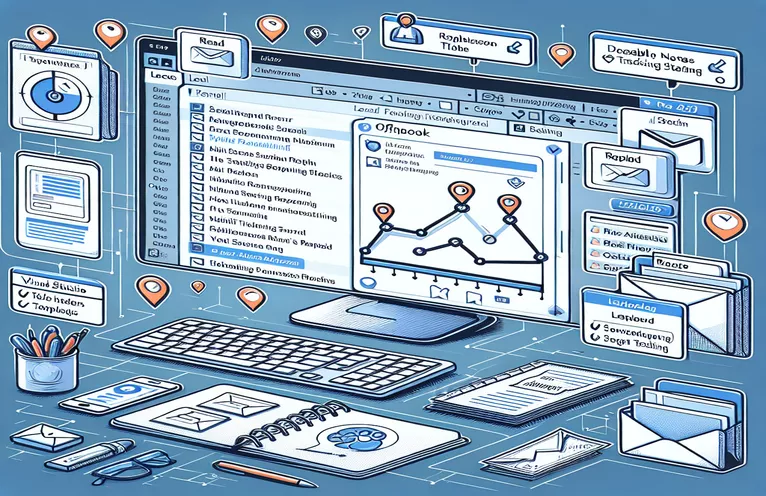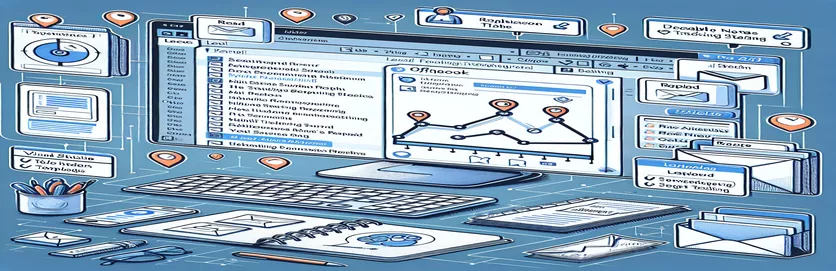Beheersing van de afhandeling van e-mailgebeurtenissen in Outlook met VSTO
In de snelle digitale wereld van vandaag kan het effectief beheren en monitoren van e-mails de productiviteit aanzienlijk verhogen en ervoor zorgen dat geen belangrijke communicatie wordt gemist. Vooral voor Outlook-gebruikers is het gebruik van Visual Studio Tools for Office (VSTO) om nieuwe e-mailgebeurtenissen in alle lokale mailboxmappen te monitoren een game-changer. Met deze techniek kunnen ontwikkelaars en ervaren gebruikers oplossingen op maat creëren die kunnen reageren op e-mailgebeurtenissen, waardoor een op maat gemaakte e-mailbeheerervaring wordt geboden.
Als u begrijpt hoe u deze gebeurtenishandlers in Outlook kunt instellen met behulp van VSTO, verbetert u niet alleen uw vermogen om e-mails te beheren, maar opent u ook een groot aantal mogelijkheden om antwoorden te automatiseren, e-mails efficiënter te organiseren en zelfs te integreren met andere applicaties voor een naadloze workflow. Het ontwikkelingsproces omvat het duiken in het Outlook-objectmodel, het onderzoeken van mechanismen voor gebeurtenisafhandeling en het maken van code die luistert naar specifieke e-mailgebeurtenissen, waardoor de algehele e-mailervaring intuïtiever en beheersbaarder wordt.
| Commando | Beschrijving |
|---|---|
| Application.Session.Folders | Geeft toegang tot alle mappen op het hoogste niveau in de Outlook-sessie. |
| Folder.Items | Haalt een verzameling op van alle items in een opgegeven map. |
| Items.ItemAdd | Voegt een gebeurtenishandler toe die wordt geactiveerd wanneer een nieuw item aan de map wordt toegevoegd. |
Een nieuwe mailgebeurtenislistener instellen in Outlook met VSTO
C# in Visual Studio
using Outlook = Microsoft.Office.Interop.Outlook;using System.Runtime.InteropServices;namespace OutlookAddIn1{public class ThisAddIn{private void ThisAddIn_Startup(object sender, System.EventArgs e){Outlook.Application application = this.Application;Outlook.Folders folders = application.Session.Folders;foreach (Outlook.Folder folder in folders){HookFolderEvents(folder);}}private void HookFolderEvents(Outlook.Folder folder){folder.Items.ItemAdd += new Outlook.ItemsEvents_ItemAddEventHandler(Items_ItemAdd);}void Items_ItemAdd(object Item){// Code to handle the new mail event}}}
Dieper duiken in e-mailautomatisering met VSTO
Het automatiseren van e-mailbeheer in Microsoft Outlook met behulp van Visual Studio Tools for Office (VSTO) betekent een aanzienlijke sprong in de richting van het verbeteren van de productiviteit en de efficiëntie van de organisatie. Met deze aanpak kunnen ontwikkelaars aangepaste invoegtoepassingen maken die kunnen luisteren naar en reageren op specifieke gebeurtenissen in Outlook, zoals de aankomst van nieuwe e-mails in alle lokale mailboxmappen. De mogelijkheid om deze gebeurtenissen programmatisch te monitoren opent een overvloed aan mogelijkheden voor het automatiseren van routinetaken, zoals het categoriseren van e-mails, het markeren van belangrijke berichten voor follow-up, of zelfs het activeren van aangepaste meldingen die verder gaan dan de standaard Outlook-waarschuwingen. De essentie van deze automatisering ligt in de diepe integratie die VSTO biedt met Outlook en andere Microsoft Office-applicaties, waardoor een naadloze en zeer aanpasbare gebruikerservaring mogelijk is.
Het implementeren van deze oplossingen vereist een goed begrip van het Outlook Object Model, dat als basis dient voor interactie met de applicatie via code. Door gebruik te maken van de gebeurtenisseninterface van Outlook-items kunnen ontwikkelaars gebeurtenishandlers maken die specifieke codeblokken uitvoeren als reactie op bepaalde acties, zoals het toevoegen van een nieuwe e-mail aan een map. Dit stroomlijnt niet alleen het proces van het beheren van e-mails, maar vergroot ook de mogelijkheid om geavanceerde workflows te implementeren die zich kunnen aanpassen aan de complexe behoeften van modern e-mailgebruik. Bovendien stelt de flexibiliteit die VSTO biedt ontwikkelaars in staat deze op maat gemaakte oplossingen te integreren met externe systemen en databases, waardoor de kracht en bruikbaarheid van Outlook als hulpmiddel voor professionele communicatie en organisatie verder wordt uitgebreid.
Verbetering van e-mailbeheer in Outlook met VSTO
Het implementeren van een oplossing voor het monitoren van nieuwe e-mailgebeurtenissen in alle lokale mailboxmappen in Outlook met behulp van Visual Studio Tools for Office (VSTO) betekent een aanzienlijke sprong voorwaarts in de mogelijkheden voor e-mailbeheer en automatisering. De mogelijkheid om binnenkomende berichten automatisch te volgen en erop te reageren, kan de workflows stroomlijnen, ervoor zorgen dat kritieke e-mails snel worden afgehandeld en tegelijkertijd een betere organisatie mogelijk maken. Ontwikkelaars kunnen bijvoorbeeld code schrijven die e-mails automatisch categoriseert, naar specifieke mappen verplaatst op basis van hun inhoud of afzender, of zelfs waarschuwingen activeert voor e-mails die aan bepaalde criteria voldoen. Dit automatiseringsniveau kan de handmatige inspanning die gepaard gaat met het beheren van een groot aantal e-mails aanzienlijk verminderen, waardoor de productiviteit wordt verhoogd.
Bovendien gaan de aanpassingsmogelijkheden van VSTO verder dan alleen het sorteren en notificeren van e-mails. Het maakt de ontwikkeling van complexe workflows mogelijk, zoals het integreren van Outlook-e-mails met andere zakelijke toepassingen, het automatiseren van antwoorden op specifieke soorten vragen of het genereren van rapporten op basis van e-mailinhoud. Door gebruik te maken van het Outlook-objectmodel kunnen ontwikkelaars oplossingen ontwikkelen die nauwkeurig zijn afgestemd op de specifieke behoeften van hun gebruikers of organisaties. Deze aanpak maakt niet alleen e-mailbeheer efficiënter, maar opent ook nieuwe mogelijkheden om e-mailgegevens op innovatieve manieren te benutten, waardoor de bruikbaarheid van Outlook als communicatiemiddel wordt gemaximaliseerd.
Veelgestelde vragen over Outlook-e-mailbeheer met VSTO
- Vraag: Kan VSTO worden gebruikt met alle versies van Outlook?
- Antwoord: VSTO is compatibel met de meeste versies van Outlook, inclusief Outlook 2010 en nieuwer. Specifieke functies en mogelijkheden kunnen echter variëren, afhankelijk van de Outlook- en Visual Studio-versie.
- Vraag: Heb ik programmeerkennis nodig om VSTO te gebruiken?
- Antwoord: Ja, om maatwerkoplossingen met VSTO te maken, is basiskennis van programmeren in .NET, met name C# of VB.NET, vereist.
- Vraag: Kan VSTO worden gebruikt om toegang te krijgen tot e-mails van een Exchange-server?
- Antwoord: Ja, VSTO werkt met Outlook die is verbonden met een Exchange-server, waardoor u zowel lokale als servergebaseerde mailboxen kunt manipuleren.
- Vraag: Is het mogelijk om VSTO-oplossingen te distribueren naar andere gebruikers?
- Antwoord: Ja, VSTO-oplossingen kunnen worden verpakt en gedistribueerd naar andere gebruikers, maar de VSTO-runtime en het .NET-framework moeten geïnstalleerd zijn.
- Vraag: Kunnen VSTO-invoegtoepassingen worden ontwikkeld met Visual Studio Community Edition?
- Antwoord: Ja, Visual Studio Community Edition ondersteunt de ontwikkeling van VSTO-invoegtoepassingen, waardoor deze toegankelijk worden voor individuele ontwikkelaars en kleine teams.
- Vraag: Hoe gaat VSTO om met beveiliging?
- Antwoord: VSTO maakt gebruik van .NET-beveiligingsfuncties en Office-beveiligingsbeleid om ervoor te zorgen dat invoegtoepassingen veilig kunnen worden uitgevoerd. Ontwikkelaars moeten hun invoegtoepassingen ondertekenen met een vertrouwd certificaat.
- Vraag: Kunnen VSTO-oplossingen taken in meerdere Office-applicaties automatiseren?
- Antwoord: Ja, VSTO maakt de ontwikkeling mogelijk van oplossingen die kunnen communiceren met en taken kunnen automatiseren in meerdere Office-toepassingen, niet alleen in Outlook.
- Vraag: Hoe kan ik fouten in VSTO-invoegtoepassingen opsporen?
- Antwoord: VSTO-invoegtoepassingen kunnen rechtstreeks vanuit Visual Studio worden opgespoord, dat krachtige foutopsporingstools biedt voor testen en probleemoplossing.
- Vraag: Zijn er prestatieoverwegingen bij het gebruik van VSTO voor Outlook-automatisering?
- Antwoord: Hoewel VSTO efficiënt is, moeten ontwikkelaars rekening houden met de prestaties, vooral als ze te maken hebben met grote hoeveelheden e-mails of complexe automatiseringstaken, om ervoor te zorgen dat Outlook responsief blijft.
Verbeter de e-mailefficiëntie met VSTO
Het gebruik van Visual Studio Tools for Office (VSTO) voor het monitoren en beheren van e-mailgebeurtenissen in Outlook betekent een aanzienlijke vooruitgang in gepersonaliseerd e-mailbeheer en workflowautomatisering. Door de ontwikkeling van aangepaste invoegtoepassingen mogelijk te maken, stelt VSTO gebruikers in staat oplossingen op maat te creëren die aan hun specifieke behoeften voldoen, van het automatisch sorteren en categoriseren van e-mail tot geavanceerde integratie met andere zakelijke toepassingen. Dit verbetert niet alleen het algehele e-mailbeheerproces, maar opent ook nieuwe mogelijkheden voor het benutten van e-mailcommunicatie binnen bredere organisatorische workflows. Bovendien bieden de flexibiliteit en kracht van VSTO een basis voor ontwikkelaars om te innoveren en de functionaliteit van Outlook uit te breiden tot buiten de standaardmogelijkheden. Omdat e-mail een cruciaal onderdeel blijft van professionele communicatie, wordt de mogelijkheid om e-mailverkeer efficiënt te beheren en erop te reageren via geautomatiseerde processen steeds waardevoller. VSTO onderscheidt zich als een cruciaal hulpmiddel in de evolutie van e-mailbeheer en biedt zowel efficiëntiewinst als strategische voordelen bij het omgaan met communicatie en informatiestromen binnen en tussen organisaties.